升级win10下载
- 分类:win10 发布时间: 2017年08月26日 04:01:48
不知win10怎么系统安装?看过来,小编为你解答电脑如何重装系统,以下就是win10怎么系统安装的图文教程,希望你们看完后会有所了解。
怎样升级系统?面对这么一个问题,小编给大家带来一套解决方法,其实很简单下面是关于怎样重装电脑系统升级系统的图文教程,赶紧前来学习一下吧。
升级win10的图文解说
下载软媒魔方,点击“应用大全”,找到“硬盘装机”

win10(图1)
打开硬盘装机(选择下载好的ISO镜像,选择镜像解压分区)
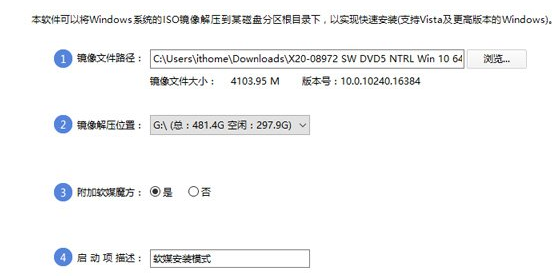
win10(图2)
点击是
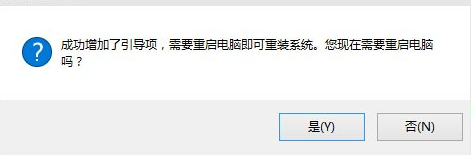
win10(图3)
重启后,菜单中选择“软媒安装模式”
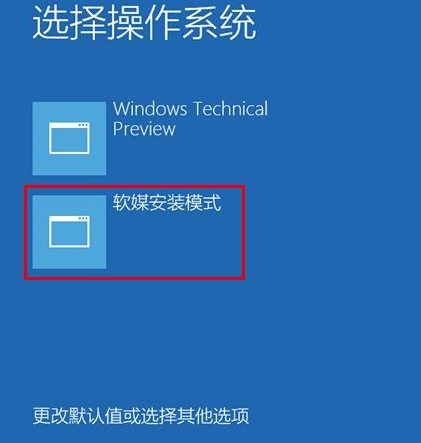
win10(图4)
开始安装windows10
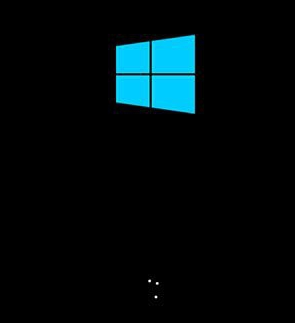
win10(图5)
使用默认,点击“下一步”
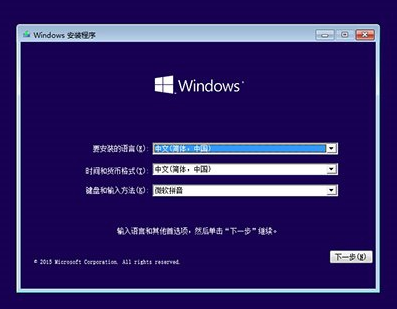
win10(图6)
点击“现在安装”
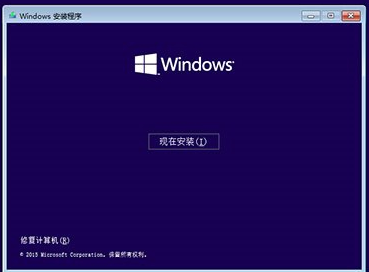
win10(图7)
安装密钥VK7JG-NPHTM-C97JM-9MPGT-3V66T,输入后点击“下一步”继续;也可以点击“跳过”
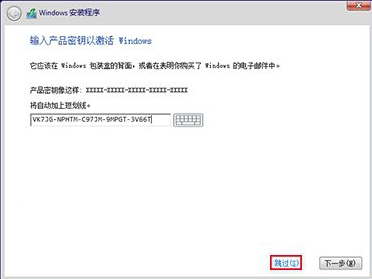
win10(图8)
点击“下一步”
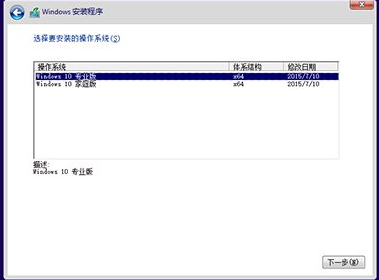
win10(图9)
勾选“我接受许可条款”,点击“下一步”
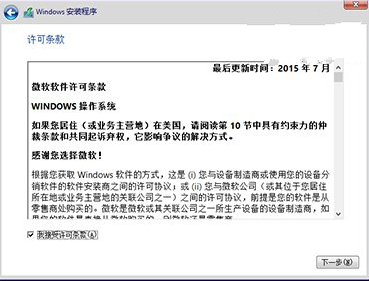
win10(图10)
选择第二项“自定义”
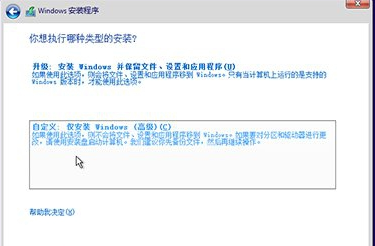
win10(图11)
点击下一步
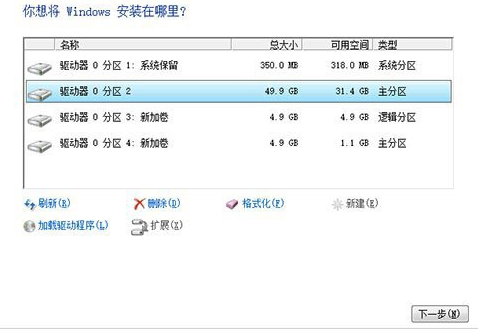
win10(图12)
win10安装程序要至少重启两次
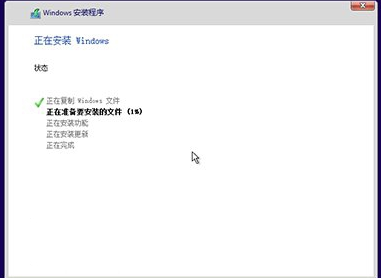
win10(图13)
点击“自定义设置”
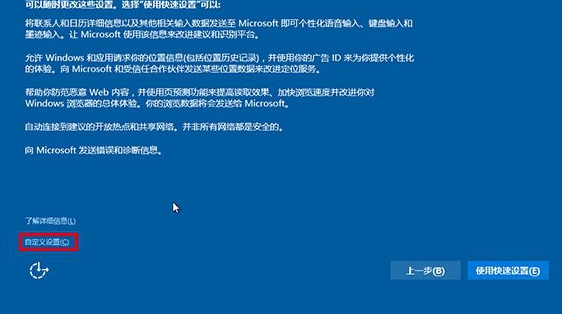
win10(图14)
点击“下一步”
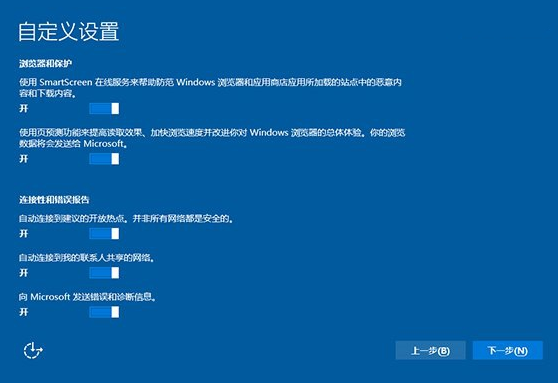
win10(图15)
个人用户,选择“我拥有它”,企业和组织用户可选择“我的组织”点击“下一步”继续
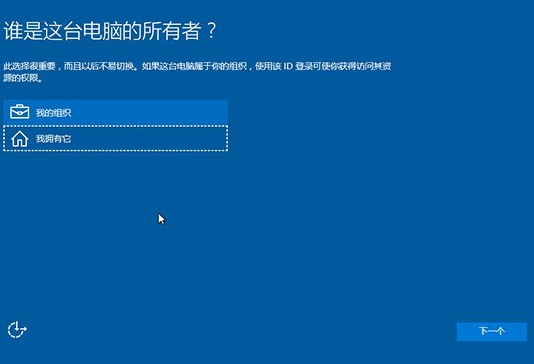
win10(图16)
创建账户
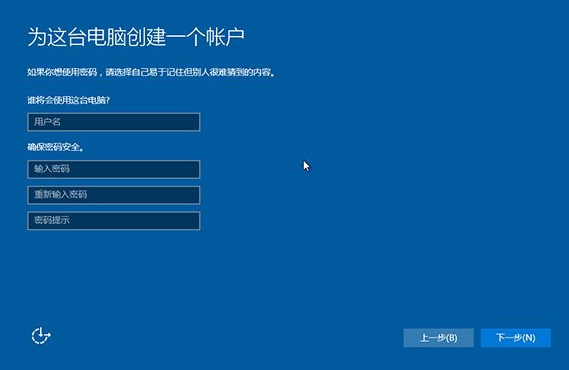
win10(图17)
设置完成后进入Win10桌面,win10安装结束。
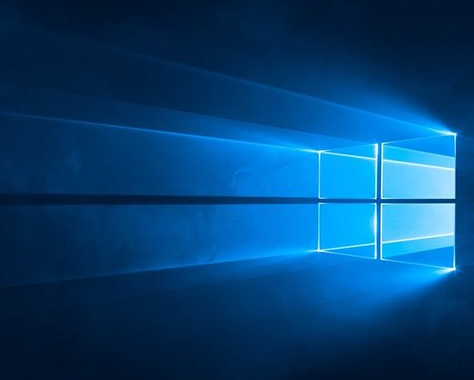
win10(图18)
以上就是升级win10系统教程,跟着步骤来吧。
猜您喜欢
- 详解win10硬盘如何直接安装2018/11/17
- 教你win10系统检测不到u盘怎么办..2019/08/17
- win10应用商店怎么打开2019/07/15
- 主编教您win10兼容性怎么设置..2019/03/12
- 解决三星电脑怎么重装win102019/05/16
- 电脑系统升级怎么升级win102022/10/04
相关推荐
- 联想笔记本重装系统win10步骤教程.. 2022-04-21
- 激活工具,详细教您怎么使用win10正式.. 2018-05-29
- 戴尔bios设置u盘启动重装win10系统教.. 2022-05-16
- 新电脑怎么装系统win10教程 2022-04-26
- 解答win10系统怎么重装 2018-11-28
- 小编手把手教你Win10如何修改帐户名称.. 2017-10-22




 粤公网安备 44130202001059号
粤公网安备 44130202001059号